アガルトマーケティング代表の春田です。
今回は、YouTube広告のカスタム動画キャンペーンを徹底解説します。
YouTube広告のカスタム動画キャンペーンとは?
YouTube広告のカスタム動画キャンペーンは、キャンペーン目標を設定せずにキャンペーンを作成する→動画→カスタム動画キャンペーンの手順で作成スタートする動画広告のサブタイプであり、スキップ可能なインストリーム広告・バンパー広告・インフィード動画広告の中から選択して配信することができるものです。
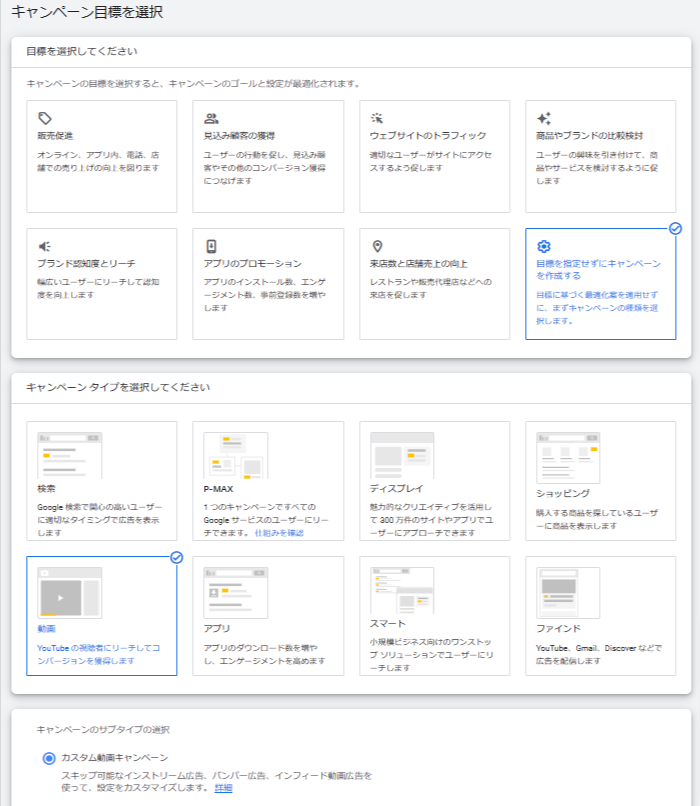
どのような動画がカスタム動画キャンペーンに向いている?
カスタム動画キャンペーンは、名前のとおり自分で配信面をカスタマイズすることができるキャンペーンのサブタイプであり、スキップ不可のインストリーム広告以外を出したい場合の第一の選択肢になります。
前項でもお伝えしましたが、配信面(広告フォーマット)の選択は下記3点。
・スキップ可能なインストリーム広告
・バンパー広告
・インフィード動画広告(旧:TrueView ディスカバリー広告)
スキップ可能なインストリーム広告は、YouTube動画を閲覧しようとした際に広告として流れてくる動画広告のことであり、右下にスキップと表示されて広告を飛ばすこともできます。長尺動画を広告配信したいと思った場合はスキップ可能なインストリーム広告が選ばれます。
長い動画を広告としたい場合には、スキップ可能なインストリーム広告と覚えていただくと良いかと思います。
バンパー広告はスキップ可能なインストリーム広告とは対照的な短い動画広告です。YouTubeの動画を閲覧していた際に途中で短い動画広告が流れてくることがあるかと思いますが、まさしくそれです。
インフィード広告は、YouTube ホームフィード、YouTube 検索に配信される広告です。
恐らく、カスタム動画キャンペーンを利用する場合は、インフィード広告の配信に利用する方は少ないと思っています。
動画広告フォーマットの概要
前項で、スキップ可能なインストリーム広告やバンパー広告と動画広告フォーマットの話をしましたが、既にちんぷんかんぷんという方もいらっしゃるかと思います。わかりやすい表が公式にありましたので、引用します。
※カスタム動画キャンペーンでの配信面は、下記表のスキップ可能なインストリーム・インフィード・バンパーの3点です。
| スキップ可能なインストリーム | インフィード | スキップ不可のインストリーム | バンパー | アウトストリーム | |
|---|---|---|---|---|---|
| セールス ポイント: | ユーザーはスキップできるため、視聴回数にのみ課金されます | 情報収集や検索の段階で関心の高いユーザーに広告を表示できます | ユーザーはスキップできないため、メッセージ全体が視聴されます | スキップできない短いメッセージであるため、認知度を高めたり、他の広告を強化したりできます | Google 以外のお気に入りのサイトをブラウジングしているユーザーに認知度を高める事ができます |
| 掲載場所 | YouTube 動画、GVP | YouTube ホームフィード、YouTube 検索 | YouTube 動画、GVP | YouTube 動画、GVP | Google 動画パートナー(GVP) |
| 動画の長さの上限 | 長さの上限なし(推奨: 3 分未満) | 長さの上限なし | 15~20 秒 | 6 秒 | 長さの上限なし |
| Google 広告で視聴回数がレポートされるか? | はい | はい | いいえ | いいえ | はい |
| 公開動画の視聴回数をカウントできるか? | はい(10 秒未満の動画を除く) | はい | いいえ | いいえ | はい |
| 視聴者にリマーケティングできるか? | はい | はい | いいえ | いいえ | はい |
引用:https://support.google.com/google-ads/answer/2375464?hl=ja#masthead-ads
カスタム動画キャンペーンの入札戦略(CPV/CPM)-費用発生タイミング
カスタム動画キャンペーンの入札戦略には、上限広告視聴単価(CPV)と目標インプレッション単価(CPM)が選択できます。
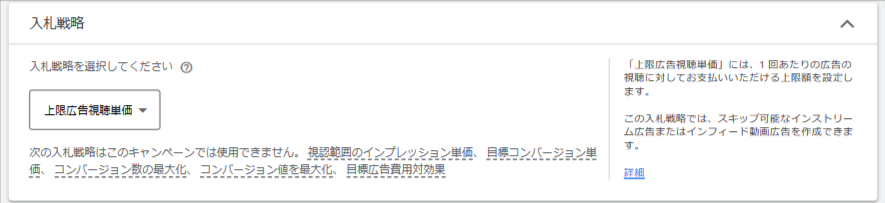
カスタム動画キャンペーンでの上限広告視聴単価(CPV)のポイントは、スキップ可能なインストリーム広告またはインフィード広告を作成できる点であり、こちらの単価設定ではバンパー広告は作成できません。
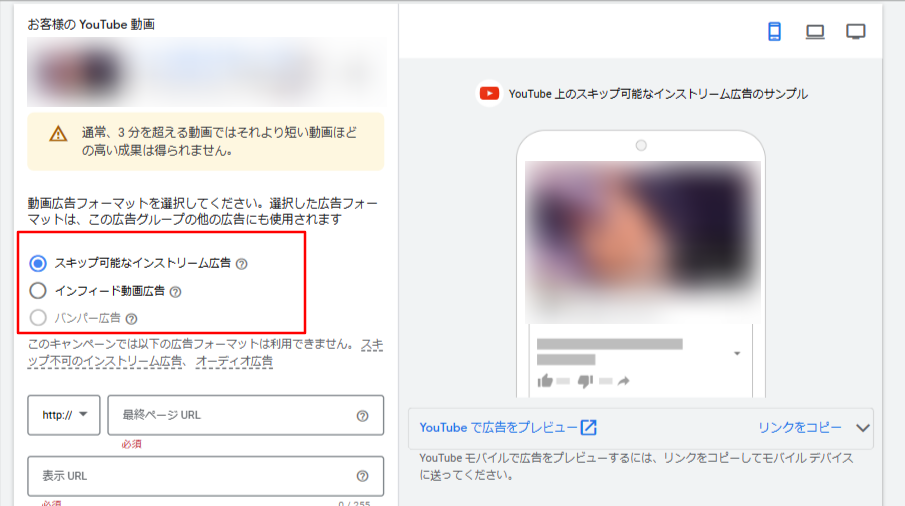
というのも、1回あたり、しっかり視聴してもらった場合に費用発生する入札戦略であり、バンパー広告はそもそも動画秒数がみじかーいためです。
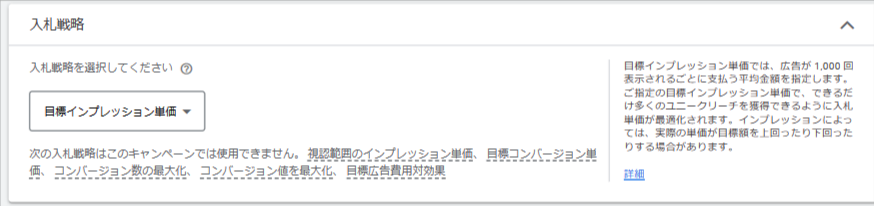
目標インプレッション単価(CPM)の特徴は、広告が1000回表示された際に費用発生するものであり、しっかり覚えておきたいのが、視聴ではなく表示された際というのがポイントです。ん?視聴と表示は何が違うのか?という点ですが、表示の場合は秒数関係なく表示されればカウントされ、視聴の場合は視聴者が動画を 30 秒間(30 秒未満の広告の場合は最後まで)視聴するとカウントされるものです。
ここら辺は結構覚えておきたい点なので、公式情報より長めに引用します。
有料の視聴回数は、広告が単に表示されただけでなく、視聴者が広告の大部分または全部を視聴するとカウントされます。
- インストリーム広告の視聴回数: 視聴者が動画を 30 秒間(30 秒未満の広告の場合は最後まで)視聴するとカウントされます。広告のインタラクションによって視聴回数がカウントされる場合もあります。
- たとえば次のような場合に、インストリーム広告の視聴回数がカウントされます。
- 視聴者が 20 秒の動画広告を最後まで視聴した。
- 視聴者が 40 秒の動画広告を 32 秒間視聴した。
- 20 秒の広告の 18 秒の部分で、広告のインタラクティブ要素をクリックした(クリック数と視聴回数の両方がカウントされます)。
注: 視聴回数がカウントされる前に、ユーザーが動画広告の要素(行動を促すフレーズ、カード、バナー、サムネイル、ロゴなど)をクリックした場合、クリック数と視聴回数が 1 回ずつカウントされます。インフィード広告の視聴回数: ユーザーがサムネイルをクリックして動画再生ページに移動した後に、動画再生ページが読み込まれるとカウントされます。
ただし、視聴回数のカウント方法には次のような例外があります。
インストリーム広告の視聴回数(バンパー以外): 10 秒未満の動画の場合、Google 広告では視聴回数がカウントされますが、YouTube アナリティクスまたは動画再生ページの公開視聴回数では視聴としてカウントされません。
バンパー広告とスキップ不可の広告の視聴回数: Google 広告および外部動画再生ページでは視聴回数はカウントされません。「広告を視聴したユーザーの数」以外のデータにアクセスすることはできません。
また、カスタム動画キャンペーンの目標インプレッション単価(CPM)を設定した場合は、インフィード広告配信できません。
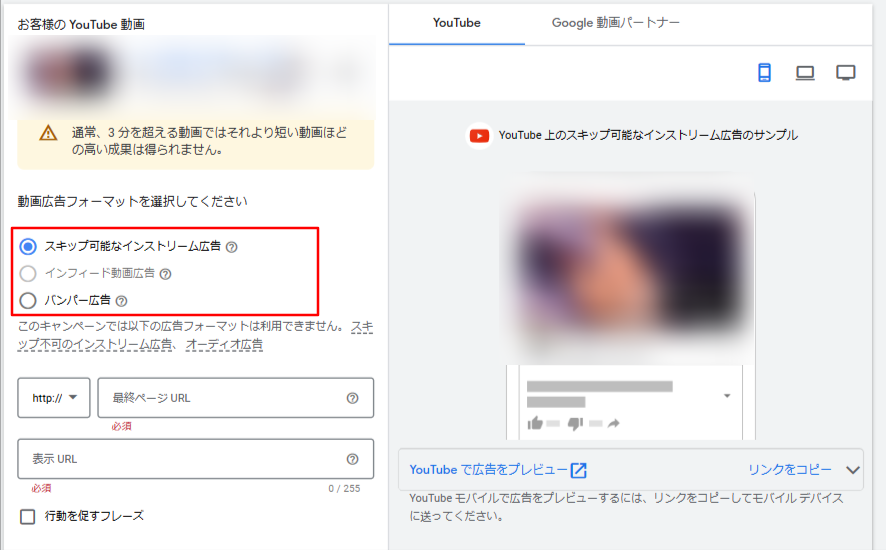
カスタム動画キャンペーンの関連動画設定

カスタム動画キャンペーンでは関連動画設定が可能であり、広告動画の下に関連動画が表示されます。自社の紹介動画が複数ある場合などでは、必ず設定するようにしましょう。
カスタム動画キャンペーンの詳細設定
デバイス設定では、アクションを求める場合テレビ画面は配信しなくてよいでしょう。フリークエンシーキャップ設定では同じユーザーへの配信回数を制限可能です。
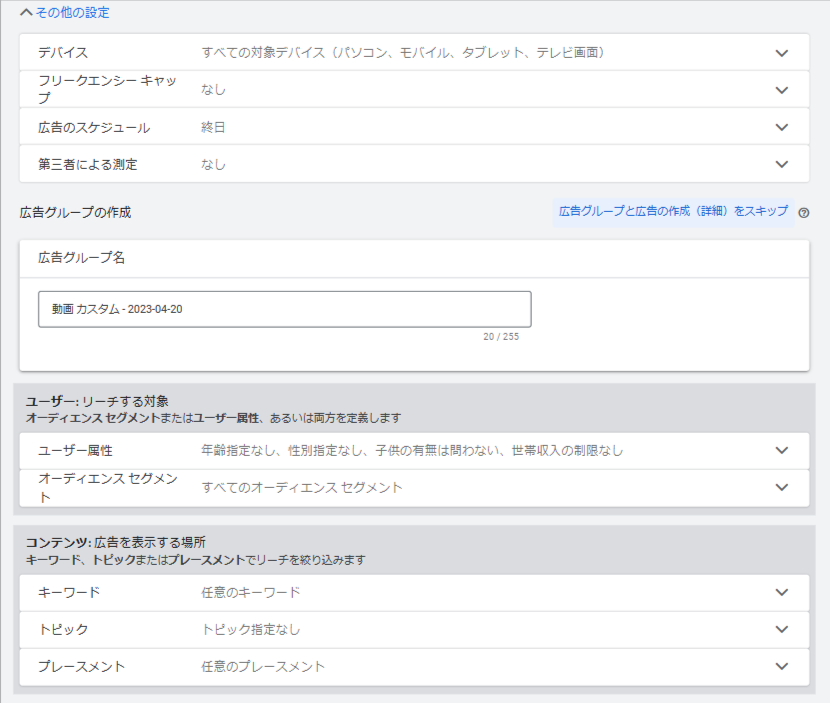
トピックでは、トピックを指定することで、特定のテーマに関するコンテンツに広告を表示できます。
キーワード ターゲティングは、関連性の高い YouTube 動画、YouTube チャンネル、ユーザーが関心を持ちそうなサイトに動画広告を表示できるよう、ご自身の商品やサービスに関連する語句を設定できるターゲティング方法です。
プレースメントを追加すると、Google ディスプレイ ネットワークまたは YouTube 上の特定の場所を広告掲載先として指定できます。ディスプレイ ネットワークでは、ウェブサイト全体、サイトの特定のページ、特定のモバイルアプリをプレースメントに指定できます。YouTube では、特定のチャンネルや動画をプレースメントに指定できます。
動画キャンペーンについて: ディスプレイ ネットワークのプレースメントを追加しても、YouTube で引き続き広告が適宜掲載される場合があります。また、YouTube のプレースメントを追加しても、ディスプレイ ネットワークの掲載可能な場所には広告が掲載されることがあります。
広告設定箇所
広告設定箇所は下記のとおりです。最終ページURLと行動を促すメッセージを設定します。
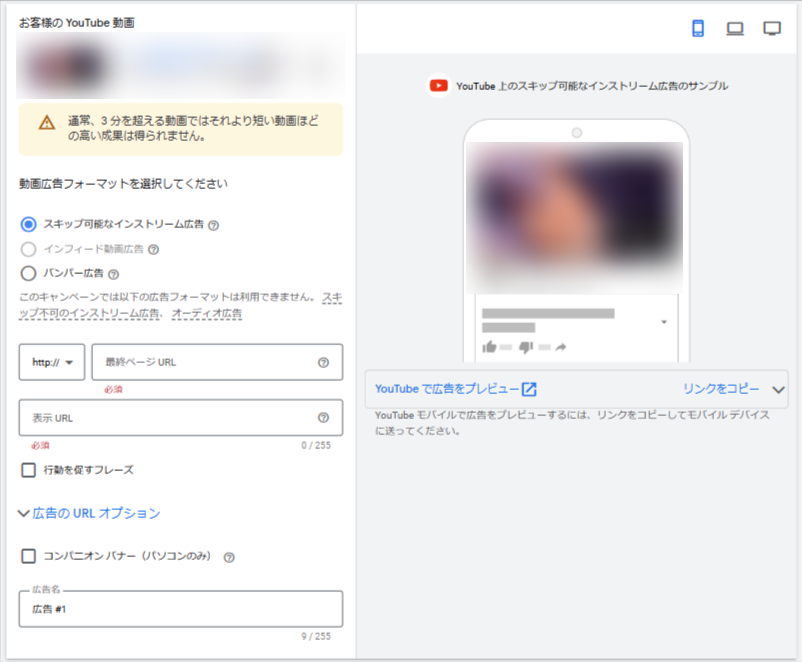
YouTube広告のカスタム動画キャンペーンを徹底解説!(スキップ可能なインストリーム広告・バンパー広告・インフィード動画広告)
YouTube広告のカスタム動画キャンペーンは、長尺の動画をYouTube閲覧時の最初に広告として配信したい場合(スキップ可能なインストリーム広告)と、短い動画をたくさんのユーザーに閲覧してもらう場合(バンパー広告)に適したキャンペーンです。6秒以下の動画がある場合は、カスタム動画キャンペーンのバンパー、長尺動画がある場合はカスタム動画キャンペーンのスキップ可能なインストリーム広告と覚えていただければと思います。